ТЕМА ЗАНЯТИЯ: Назначение основных элементов и структура экрана
ПРАКТИЧЕСКОЕ ЗАНЯТИЕ № 13
ТЕМА ЗАНЯТИЯ: Назначение основных элементов и структура экрана
Microsoft Word
УЧЕБНЫЕ ВОПРОСЫ:
1. Запуск и выход из Microsoft Word.
2. Структура окна Microsoft Word и назначение основных элементов экрана.
3. Создание нового документа. Настройка параметров страницы
4. Ввод текста, сохранение и открытие документа.
5. Поисковая система в Word.
6. Знаки форматирования, разделы документа, параметры страницы.
7. Настройка панелей инструментов и меню.
8. Использование справочной системы и помощника по Office.
9. Режимы работы с документами в Microsoft Word. Масштаб изображения документа.
Основные действия и приемы работы при выполнении практического занятия
1. Запуск и выход из Microsoft Word
Microsoft Word – текстовый редактор, программа для создания и обработки текстовых документов. Microsoft Word может быть использован для создания документов, объединяющих в себе текст и графику, звуковую информацию и объекты мультимедиа; для публикации этих документов на бумажных носителях, в сети Интернет, их передачи средствами электронной почты, факсовой или иной электронной связи. Microsoft Word – мощная программа, предоставляющая в распоряжение пользователя сотни различных функций. Эта одна из ведущих систем обработки текстовых документов в мире. Текст может быть введен в документ непосредственно с клавиатуры. Кроме того, можно вставить в документ определенные текстовые фрагменты или даже целые файлы. Word предоставляет множество функций, которые позволяют выполнять корректорскую правку, редактирование и изменение текстовой информации наиболее удобным способом. Текстовая информация может быть представлена в виде таблиц, в документах могут быть определены колонтитулы, простые и концевые сноски, подписи к рисункам, таблицам и т. д.
В Word имеется набор встроенных средств для создания геометрических фигур и объектов. Также можно выбирать и вставлять в документы десятки предопределенных фигур и готовых рисунков.
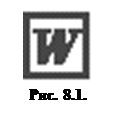 Word предоставляет всевозможные функции верстки, позволяющие размещать текстовую и графическую информацию на странице для подготовки практически любой полиграфической продукции.
Word предоставляет всевозможные функции верстки, позволяющие размещать текстовую и графическую информацию на странице для подготовки практически любой полиграфической продукции.
Представление WYSIWYG (от английского «What You See Is What You Get») позволяет просматривать на экране готовый к печати документ без необходимости расходовать бумагу на пробную печать. Отформатированные символы отображаются на экране так, как они будут выглядеть на печати.
Значок Microsoft Word показан на рисунке 8.1. В зависимости от выполняемой в данный момент процедуры запустить Word можно различными способами: двойным щелчком выбрать в окне Проводника файл, расширение которого ассоциировано с Word (например, файлы *.doc);
• запустить Word через подменю Программы меню Пуск в Windows.
• дважды щелкнуть пиктограмму Word на Рабочем столе Windows (если она имеется).
Корректно закрыть Word можно также несколькими способами:
• выполнить команду Выход в меню Файл.
• щелкнуть мышью кнопку закрытия окна  ;
;
• ввести с клавиатуры комбинацию Alt+F4;
• один раз щелкнуть кнопку системного меню  и выбрать в меню пункт
и выбрать в меню пункт
Закрыть;
• дважды щелкнуть мышью в титульной строке окна Word кнопку системного меню  , которая находится в верхнем левом углу;
, которая находится в верхнем левом углу;
В Word предусмотрен ряд механизмов защиты от потери данных при закрытии. Если в процессе работы в документ вносились изменения, которые не были сохранены, то при закрытии Word или выходе из системы будет открыто окно диалога с предложением сохранить данные.
2. Структура окна Microsoft Word
Назначение основных элементов экрана (рис. 8.2).
Строка заголовка
В строке заголовка, расположенной в верхней части экрана, отображается название программы, а также название открытого документа.
Панель меню
В Панели меню находятся меню и команды, используемые при работе с Word. Меню можно открыть при помощи мыши или клавиатуры.
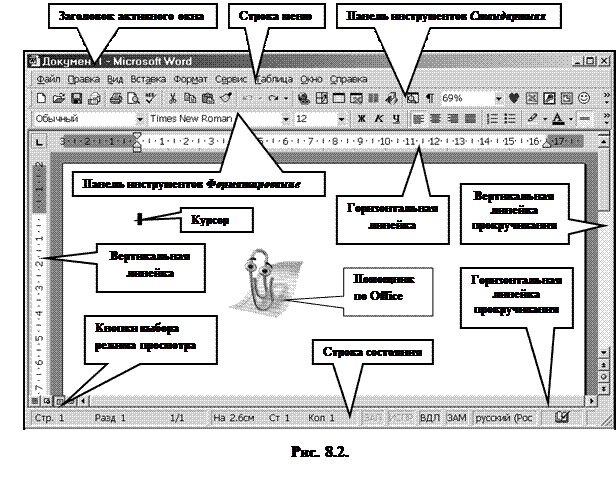 Для открытия меню при помощи мыши следует выполнить щелчок на его имени.
Для открытия меню при помощи мыши следует выполнить щелчок на его имени.
Для открытия меню с использованием клавиатуры необходимо нажать клавишу Alt, в результате будет активизирована панель меню, а затем нажать клавишу, соответствующую букве, выделенной в имени меню подчеркиванием.
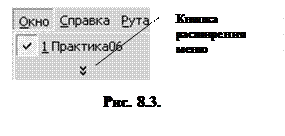 Если при открытии меню виден только небольшой набор команд и двойная стрелка в нижней части, то увидеть все команды меню можно, нажав на кнопку расширения меню (рис. 8.3).
Если при открытии меню виден только небольшой набор команд и двойная стрелка в нижней части, то увидеть все команды меню можно, нажав на кнопку расширения меню (рис. 8.3).
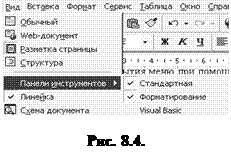 Команды меню могут быть выбраны при помощи клавиатуры или мыши. Большинство меню содержат подменю, в которых располагаются дополнительные команды. Подменю отмечается стрелкой, которая отображается после его имени (рис. 8.4).
Команды меню могут быть выбраны при помощи клавиатуры или мыши. Большинство меню содержат подменю, в которых располагаются дополнительные команды. Подменю отмечается стрелкой, которая отображается после его имени (рис. 8.4).
Панели инструментов
Панели инструментов содержат кнопки и меню, с помощью которых реализуется доступ к наиболее часто используемым командам. Word позволяет отображать более 20 различных панелей инструментов, при первом запуске отображаются, как правило, только две панели инструментов (рис. 8.5).
Стандартная

и Форматирование.

Рис. 8.5.
Линейка (рис. 8.2.)
Линейка позволяет обозначить ширину текста, а также размеры отступов и позиции табуляции. Установку отступов и позиций табуляции можно выполнять, перетаскивая или устанавливая соответствующие маркеры на линейке при помощи мыши.
Полосы прокрутки (рис. 8.2.)
Полосы прокрутки являются одним из основных средств перемещения по документу. Вертикальная полоса прокрутки, расположенная вдоль правой стороны окна документа, используется для перемещения по документу вверх и вниз.
На вертикальной полосе прокрутки также находятся специальные кнопки, упрощающие перемещение. Горизонтальная полоса прокрутки, расположенная снизу, используется для перемещения по документу влево и вправо.
В левой части горизонтальной полосы прокрутки находятся кнопки переключения режима просмотра документа.
Курсор ввода
Существуют два понятия – курсор ввода и указатель мыши. Курсор ввода представляет собой мигающую вертикальную полоску. Он указывает место, в которое будет вводиться текст. Для его перемещения используются клавиши управления курсором или мышь. Для перемещения курсора с помощью мыши следует установить указатель мыши в нужную позицию и щелкнуть клавишей мыши.
Ввод текста
Курсор указывает место, в которое будет вводиться текст. Достигнув края страницы, курсор автоматически переходит в начало следующей строки. Для перехода в начало следующего абзаца следует нажать Enter.
Существует два режима ввода текста – вставки и замены. В режиме вставки при вводе новых символов текст перемещается вправо от места ввода. В режиме замены старый текст заменяется новым. Переключение режимов осуществляется двойным щелчком на индикаторе ЗАМ в строке состояния (рис. 8.2.) или нажатием клавиши Insert на клавиатуре.
Символ справа от курсора удаляется клавишей Delete, а символ слева – клавишей Backspace. Для удаления фрагмента текста следует выделить его и нажать клавишу Delete. Если выделить фрагмент текста и набрать на клавиатуре новый текст, то он вставится вместо выделенного фрагмента.
Чтобы разделить абзац на два, необходимо установить курсор в предполагаемый конец первого абзаца и нажать клавишу Enter.
Собрать два абзаца в один можно двумя способами:
• установить курсор за последним символом первого абзаца и нажать клавишу Delete;
• установить курсор перед первым символом второго абзаца и нажать клавишу Backspace.
При нажатии клавиши Enter в текущую позицию курсора вставляется непечатаемый символ ¶ (символ конца абзаца). Для включения или отключения режима просмотра непечатаемых символов используется кнопка  на панели Стандартная (или через меню: Сервис–Параметры–Вид–Знаки_форматирования, или сочетанием клавиш Ctrl+*). Непечатаемые символы удаляются как обычные – клавишами Delete и Backspace.
на панели Стандартная (или через меню: Сервис–Параметры–Вид–Знаки_форматирования, или сочетанием клавиш Ctrl+*). Непечатаемые символы удаляются как обычные – клавишами Delete и Backspace.








